Conas teaghráin a shórtáil de réir dara nó tríú carachtar in Excel?
In Excel, de ghnáth déanaimid sonraí a shórtáil in ord ardaitheach nó íslitheach de réir na fóntais Sórtáil. Ach ní dhéanann an fóntais Sórtáil ach na sonraí a shórtáil bunaithe ar an gcéad charachtar. Céard faoi teaghráin a shórtáil leis an dara nó an tríú nó an naoú carachtar mar atá thíos an pictiúr a thaispeántar? San alt seo, tugaim roinnt cleasanna isteach maidir leis an bpost seo a réiteach.
| Sórtáil Ghinearálta | Sórtáil de réir an dara carachtar |
 |
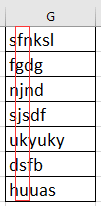 |
Sreangáin a shórtáil de réir an dara carachtar le foirmle
Teaghráin a shórtáil de réir carachtair lárnacha le Téacs go Colúin
Sreangáin a shórtáil de réir an dara carachtar le foirmle
Chun teaghráin a shórtáil de réir an dara nó an tríú carachtar, tá colún cúntóra uait.
1. Roghnaigh cill in aice leis na sreangáin is mian leat a shórtáil, agus clóscríobh an fhoirmle seo CEART (A1, LEN (A1) -1), (Is é A1 an chill a úsáideann tú, tugann -1 le fios chun an chéad charachtar a bhaint ón taobh clé) brúigh Iontráil láimhseáil líonta eochair agus tarraing thar na cealla a raibh an fhoirmle seo ag teastáil uathu. Anois tá na sreangáin bainte ach amháin an chéad charachtar amháin.
2. Coinnigh cealla foirmle roghnaithe, cliceáil Dáta > Sórtáil A go Z., an chéad seiceáil eile Leathnaigh an roghnú rogha agus cliceáil ar an Sórtáil cnaipe i Rabhadh Sórtáil dialóg. Féach an pictiúr:
3. Tá na sonraí curtha in eagar de réir an dara carachtar. Is féidir leat an colún cúntóra a bhaint.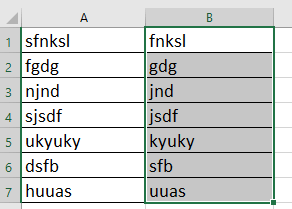
Teaghráin a shórtáil de réir carachtair lárnacha le Téacs go Colúin
Mura dteastaíonn uait teaghráin téacs a shórtáil ach ag roinnt meáncharachtair, is féidir leat an fheidhm Téacs go Colúin a úsáid.
Mar shampla, déan na huimhreacha gutháin a shórtáil de réir dhá dhigit lár mar a thaispeántar thíos.
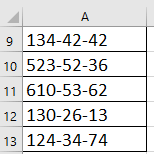 |
 |
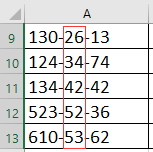 |
1. Roghnaigh na teaghráin a úsáideann tú, agus cliceáil Dáta > Téacs chuig na Colúin.
2. Sa Tiontaigh Téacs go Draoi na gColún dialóg, seiceáil Teoranta rogha sa chéad chéim amháin, cliceáil Ar Aghaidh a sheiceáil Eile rogha i Teorainneoirí roinn, agus clóscríobh an deighilteoir a úsáidtear chun na huimhreacha a roinnt sa bhosca téacs, ansin cliceáil Ar Aghaidh chun dul go dtí an chéim dheireanach, agus suíomh a roghnú chun sonraí nua a chur. Féach an pictiúr:
 |
 |
 |
3. cliceáil Críochnaigh, agus roinneadh na teaghráin téacs ina gcolúin, agus roghnaigh na sonraí colúin ar mhaith leat teaghráin a shórtáil trí, cliceáil Dáta > Sórtáil A go Z., agus seiceáil Leathnaigh an roghnú rogha sa Rabhadh Sórtáil dialóg. Féach an pictiúr:
4. cliceáil Sórtáil. Anois go bhfuil na teaghráin téacs curtha in eagar de réir carachtair lárnacha, is féidir leat na colúin chúntóra a bhaint.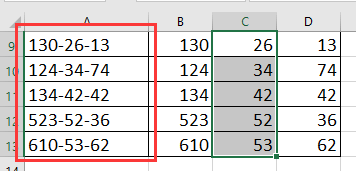
Leid: Mura bhfuil deighilteoir ag an teaghrán téacs chun carachtair a scoilt, is féidir leat an fhoirmle seo a úsáid = MID (A17,3,2) gan ach na meáncharachtair a bhaint, ansin sórtáil. San fhoirmle, is é A17 an chill a úsáideann tú, tugann 3 le fios an uimhir tríú carachtar a bhaint as an taobh clé, ciallaíonn 2 le 2 charachtar a bhaint.
Uirlisí Táirgiúlachta Oifige is Fearr
Supercharge Do Scileanna Excel le Kutools le haghaidh Excel, agus Éifeachtúlacht Taithí Cosúil Ná Roimhe. Kutools le haghaidh Excel Tairiscintí Níos mó ná 300 Ardghnéithe chun Táirgiúlacht a Treisiú agus Sábháil Am. Cliceáil anseo chun an ghné is mó a theastaíonn uait a fháil ...

Tugann Tab Oifige comhéadan Tabbed chuig Office, agus Déan Do Obair i bhfad Níos Éasca
- Cumasaigh eagarthóireacht agus léamh tabbed i Word, Excel, PowerPoint, Foilsitheoir, Rochtain, Visio agus Tionscadal.
- Oscail agus cruthaigh cáipéisí iolracha i gcluaisíní nua den fhuinneog chéanna, seachas i bhfuinneoga nua.
- Méadaíonn do tháirgiúlacht 50%, agus laghdaíonn sé na céadta cad a tharlaíonn nuair luch duit gach lá!

